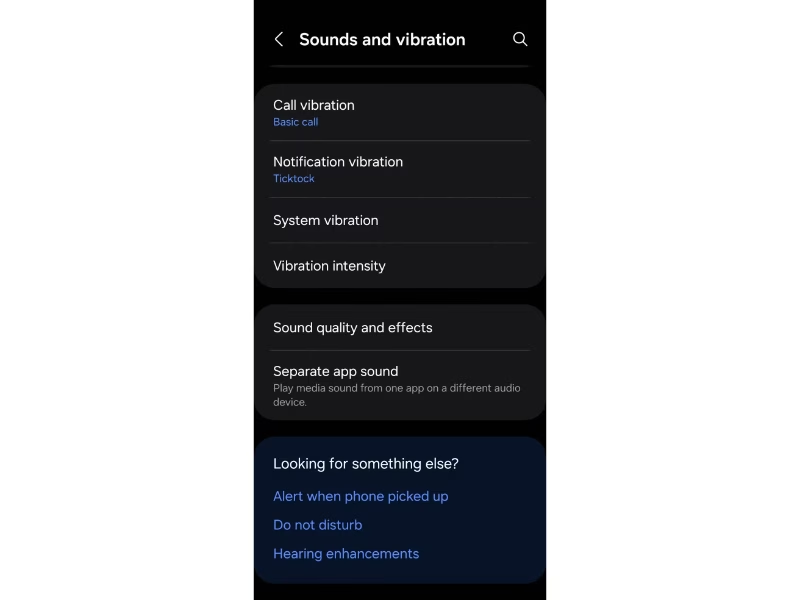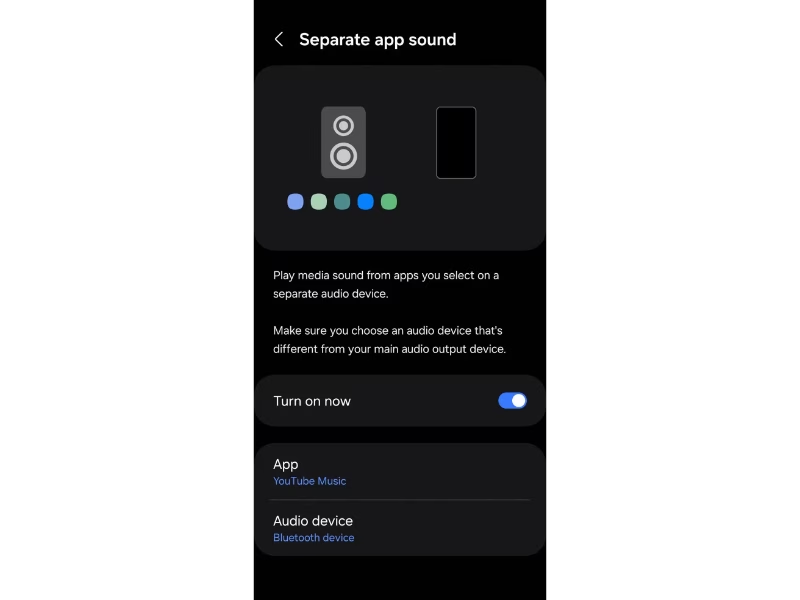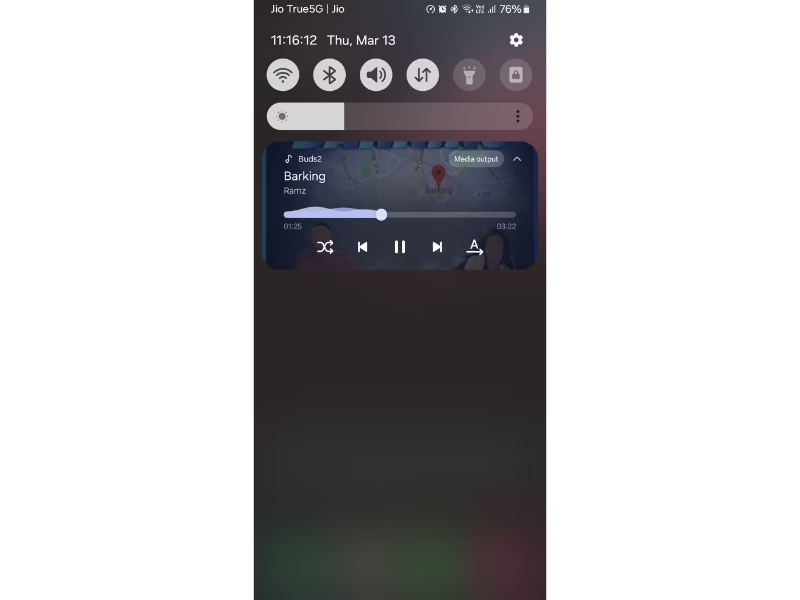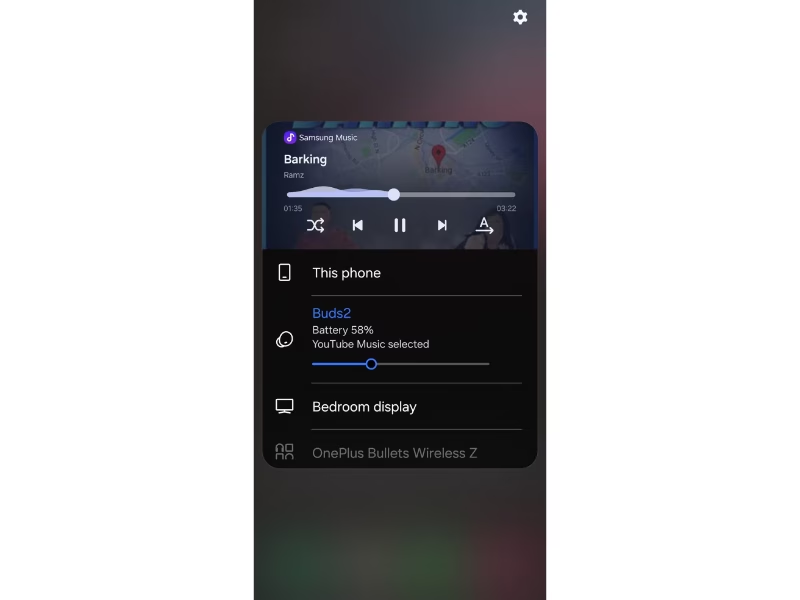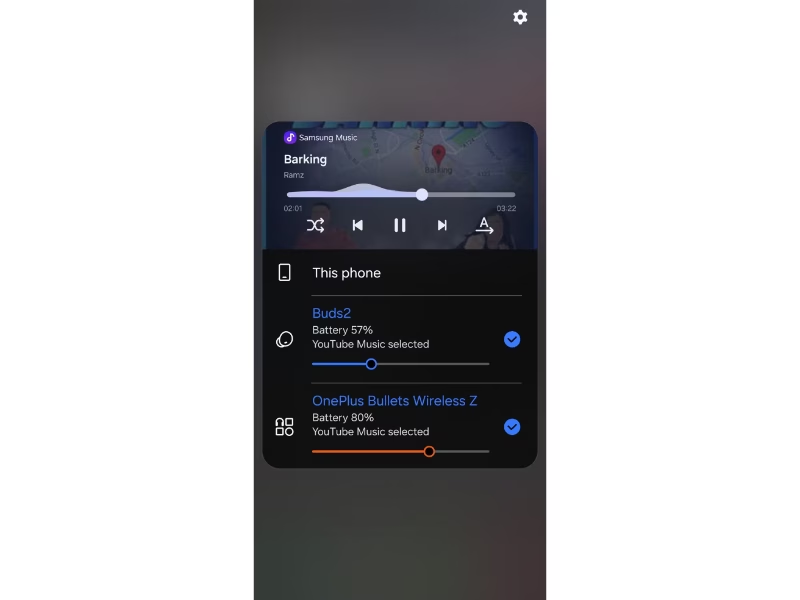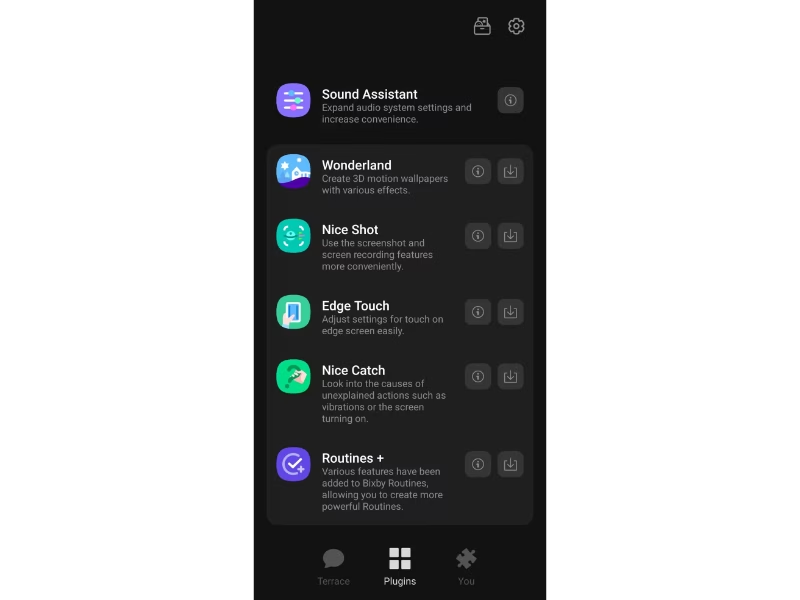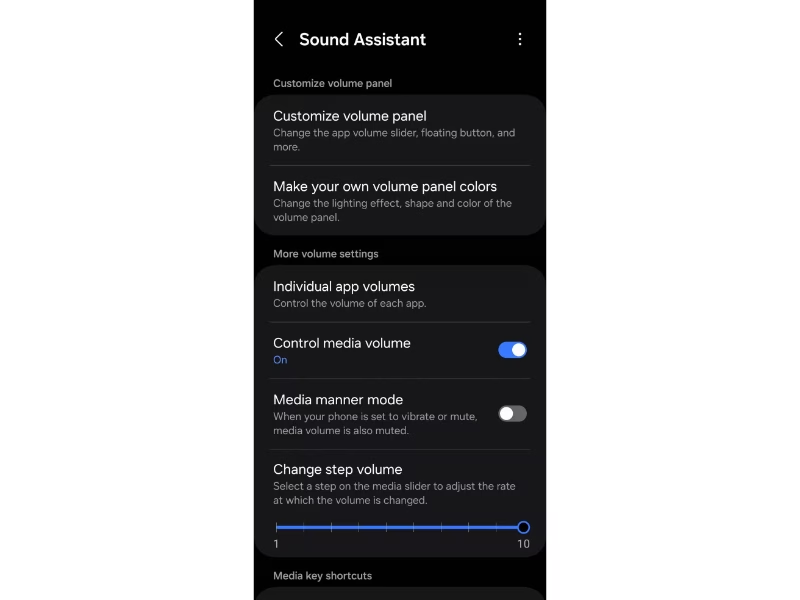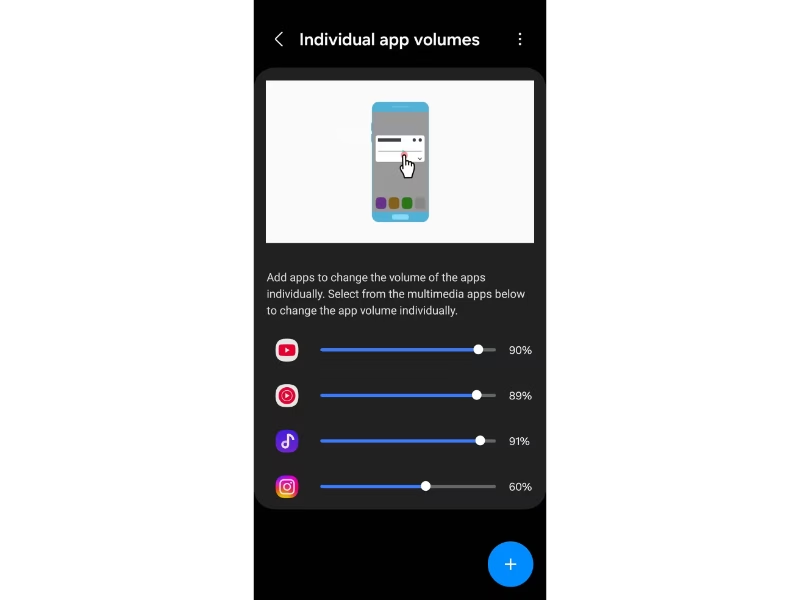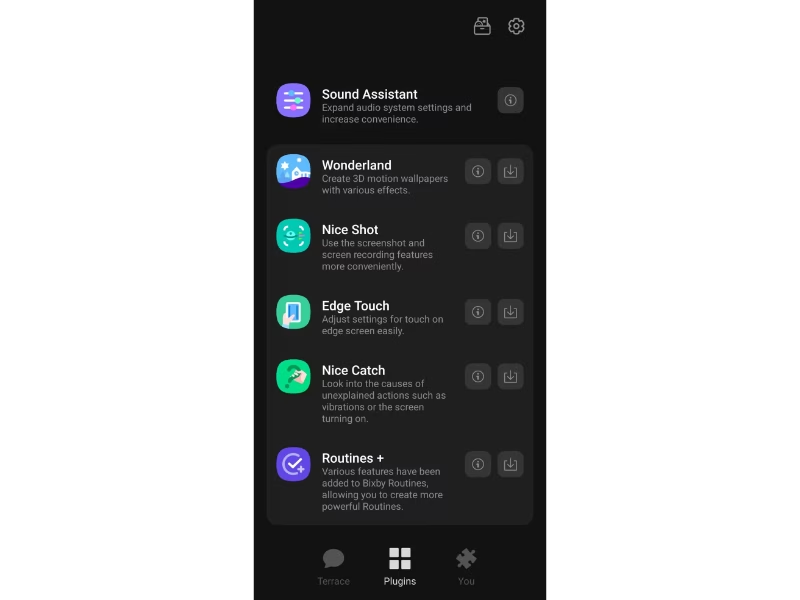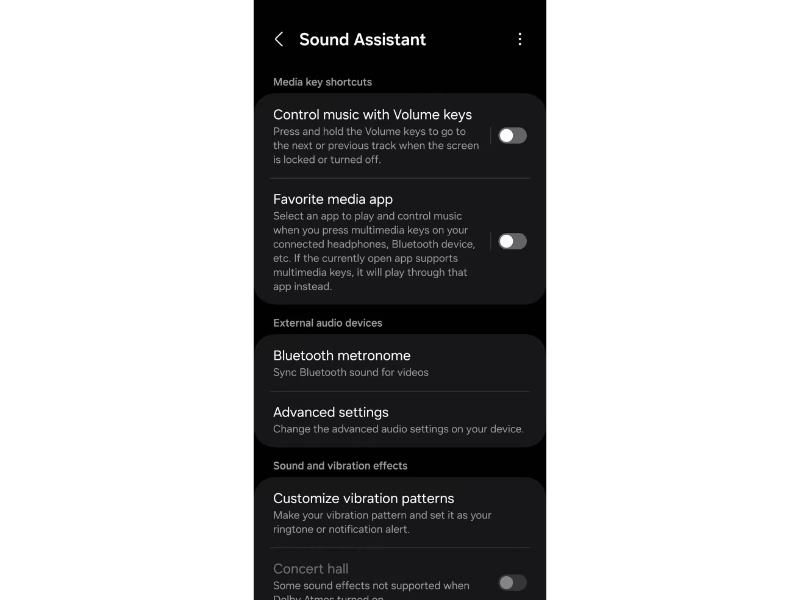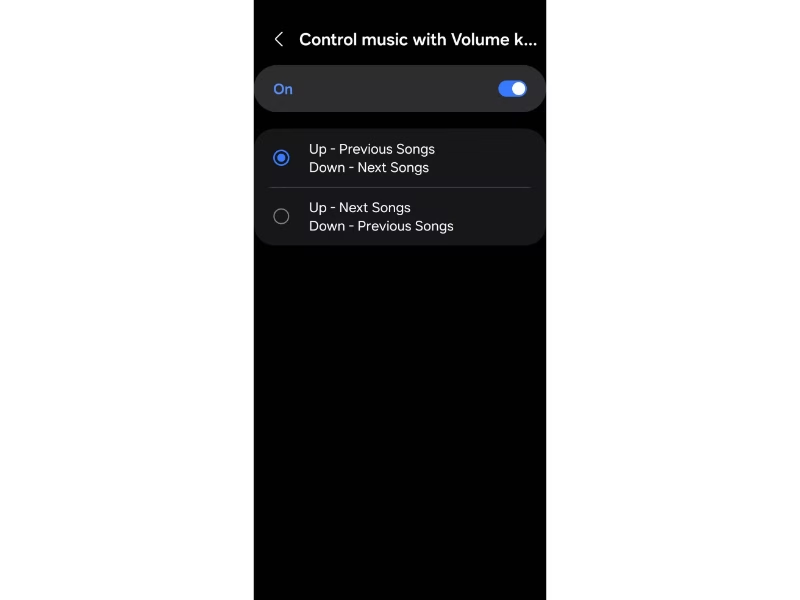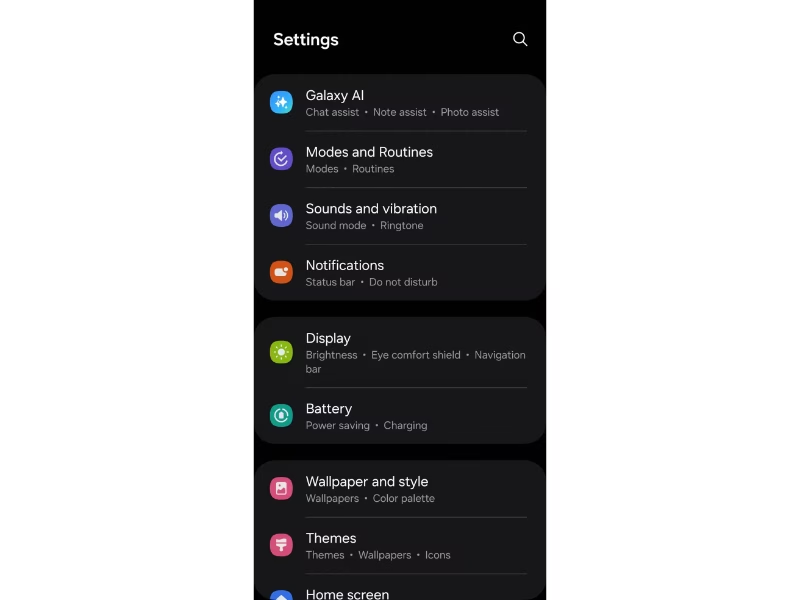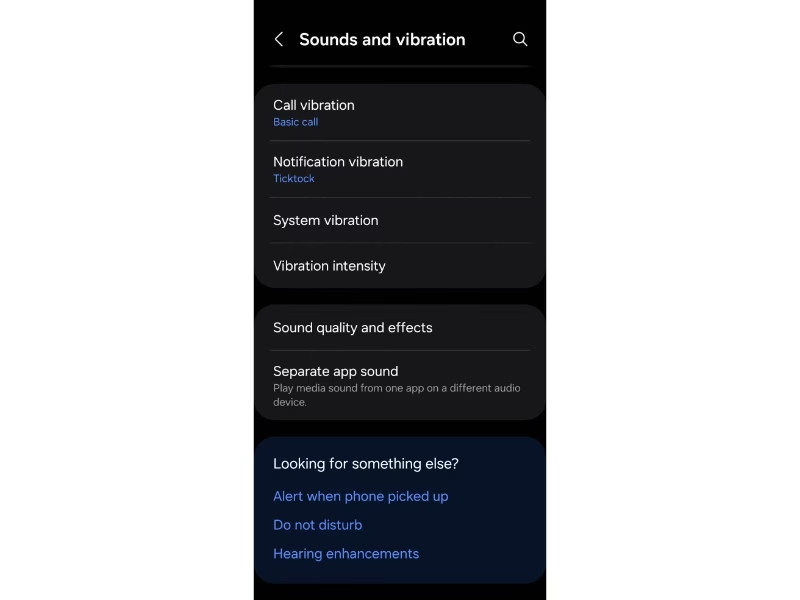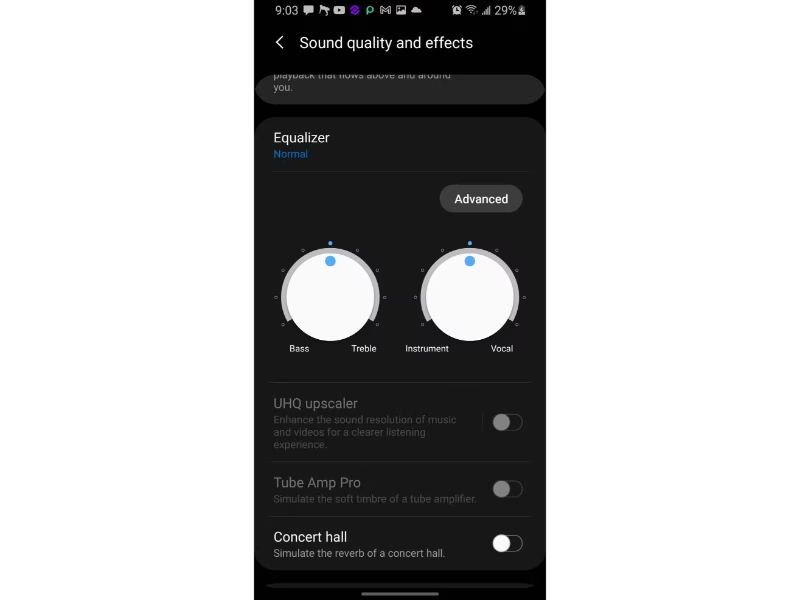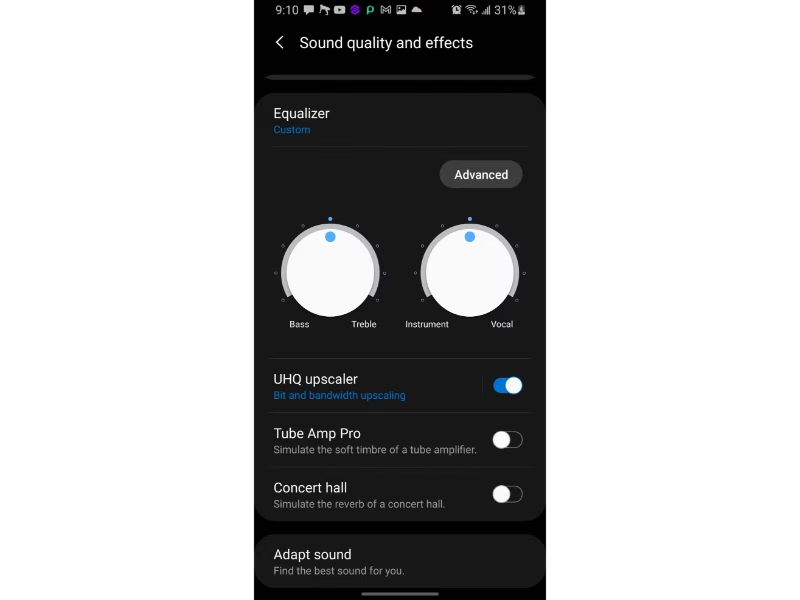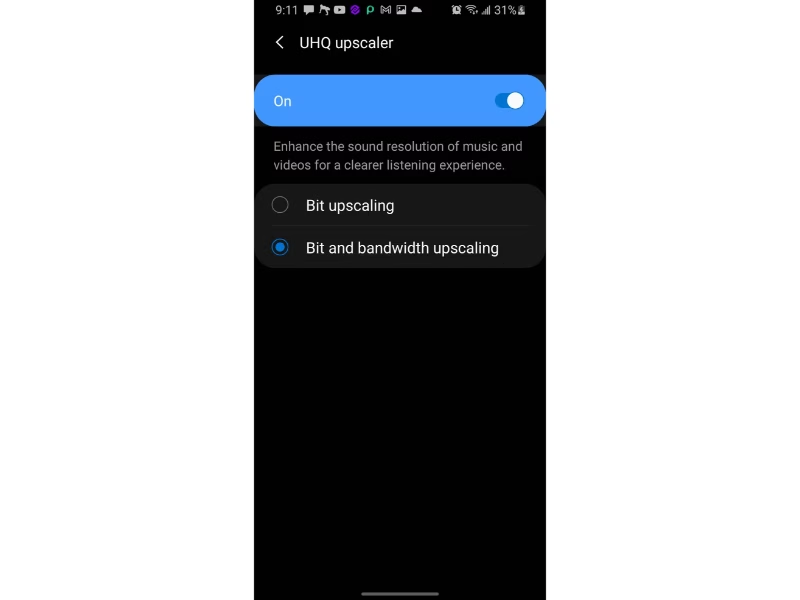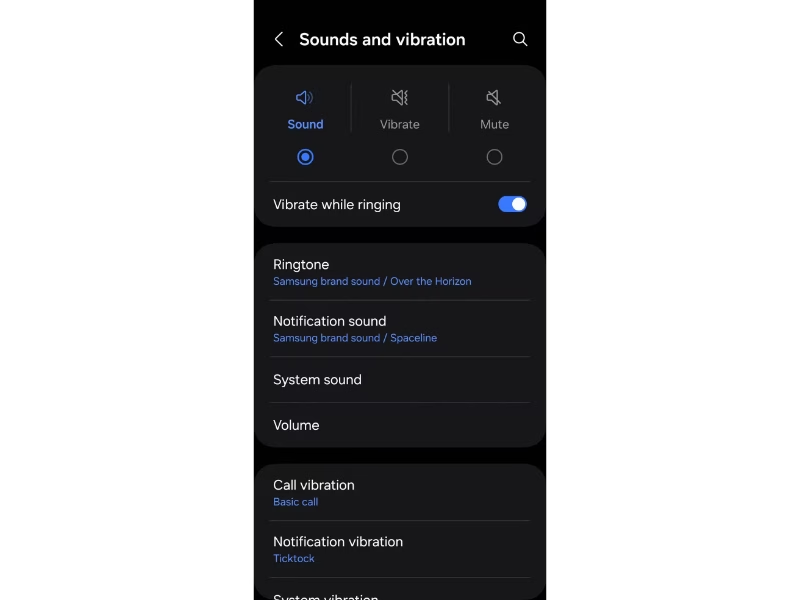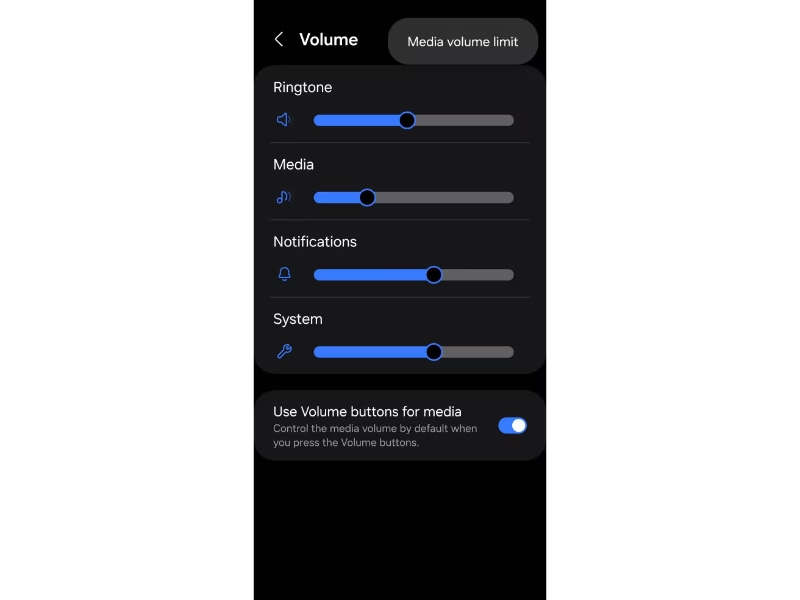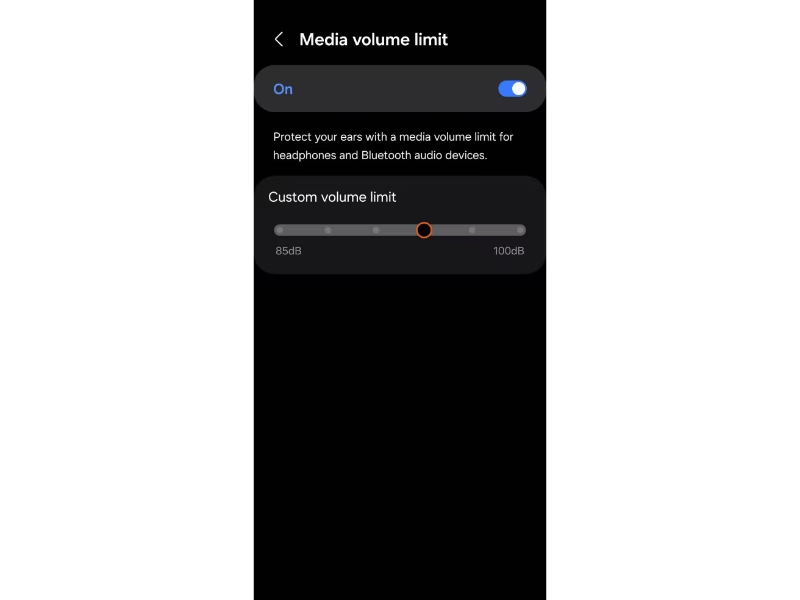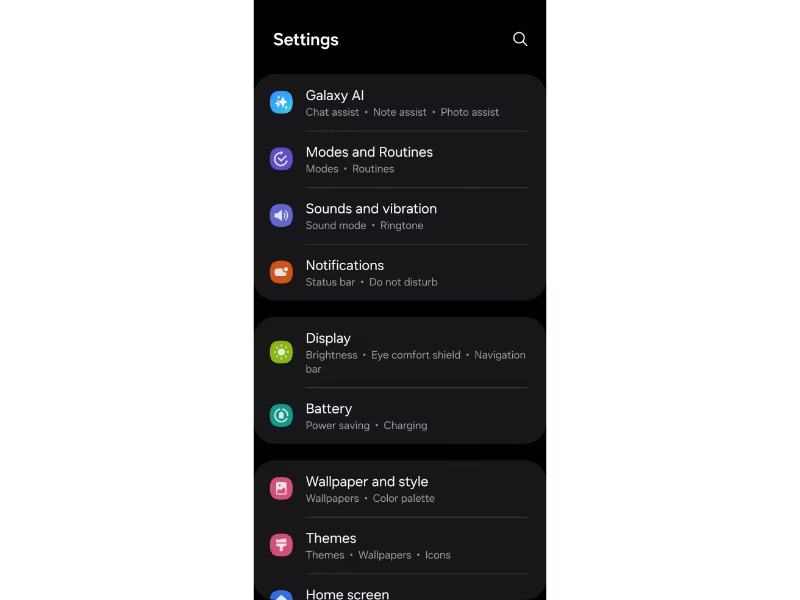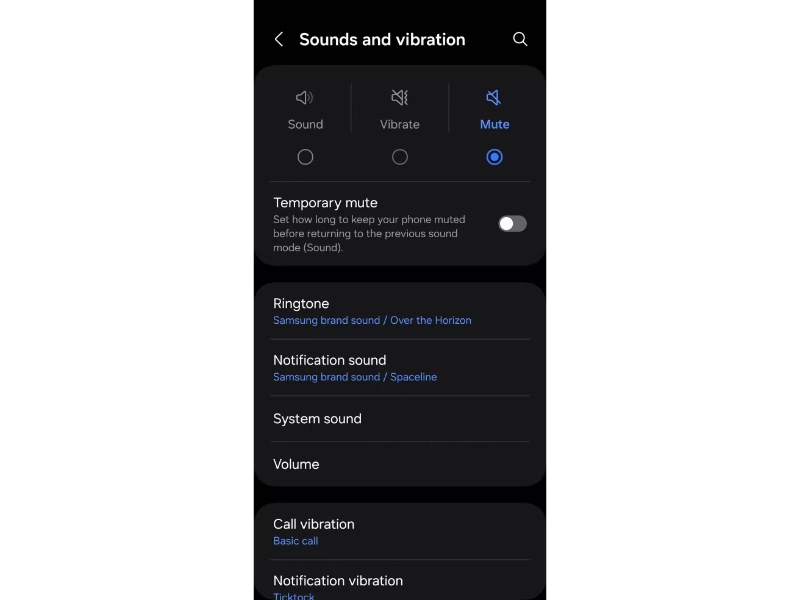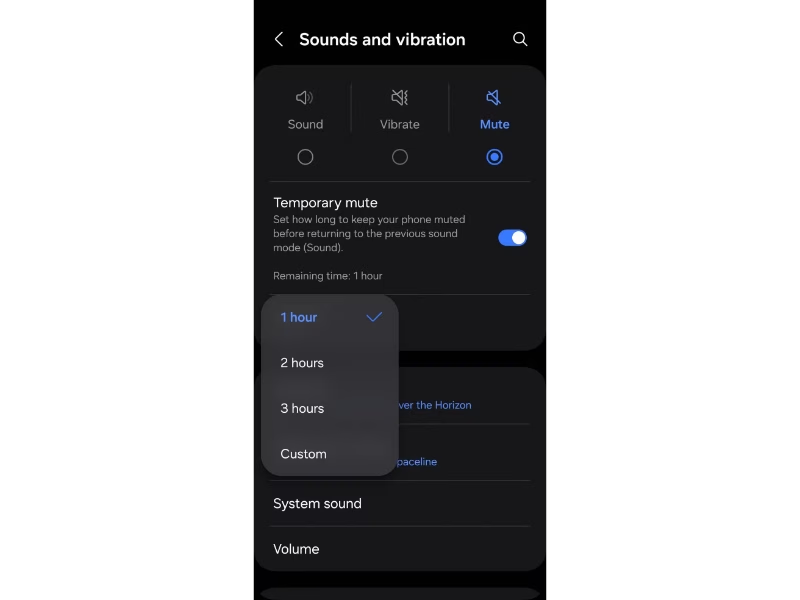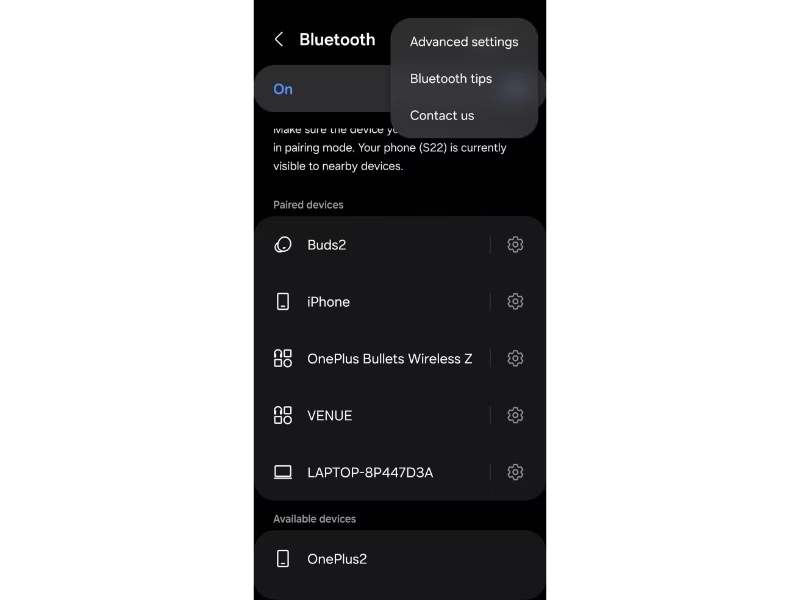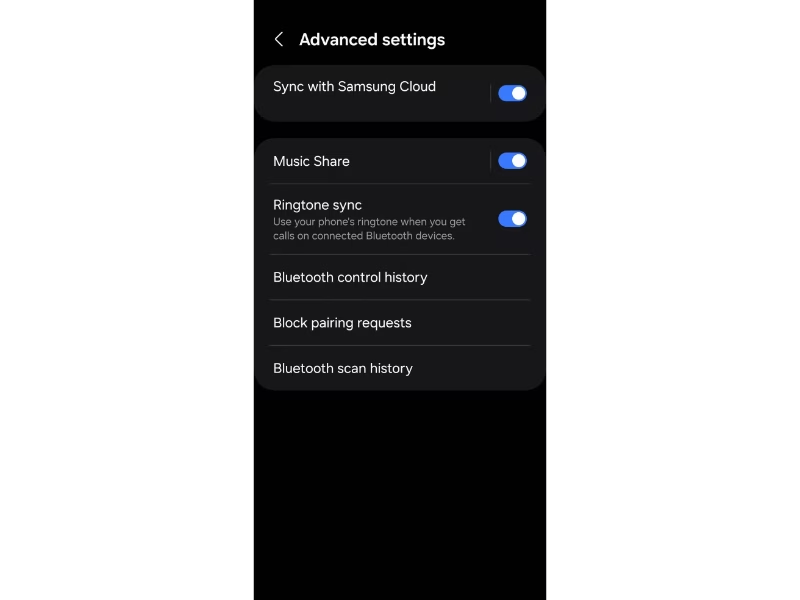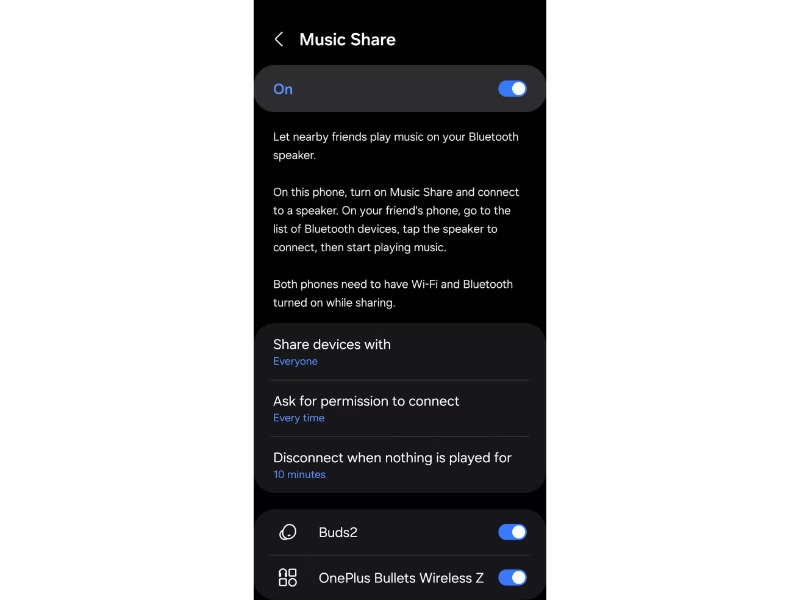گوشیهای سامسونگ همواره با ویژگیهای نوآورانه و برجستهای در بازار موبایل شناخته میشوند. یکی از مهمترین جنبههایی که این گوشیها را از رقبا متمایز میکند، ویژگیهای صوتی پیشرفته آنها است. از صدای استریو قدرتمند و کیفیت بالای پخش موسیقی گرفته تا قابلیتهای خاص در زمینهٔ کاهش نویز و بهبود تجربه تماس صوتی، سامسونگ توانسته است تجربهای بینظیر از صدا را برای کاربران خود فراهم کند. در این مقاله، به بررسی 9 ویژگی صوتی برجسته گوشیهای سامسونگ خواهیم پرداخت که این برند را به یکی از پیشروهای صنعت تلفن همراه در زمینه کیفیت صدا تبدیل کرده است.
ویژگی Separate App Sound
زمانی که گوشی خود را به یک دستگاه صوتی متصل میکنید، چه یک بلندگوی بلوتوثی، هدفون، یا سیستم اطلاعاتی خودرو، تمامی صداها به طور پیشفرض به آن دستگاه ارسال میشود. این صداها شامل تماسهای تلفنی، موسیقی، هشدارها، و صداهای سیستم است که به طور یکسان از دستگاه متصل پخش میشوند. این موضوع ممکن است برای برخی کاربران محدودکننده باشد، به خصوص زمانی که میخواهند چند نوع صدا را به صورت همزمان از دستگاههای مختلف بشنوند اما با ویژگی نوآورانه Separate App Sound در گوشیهای سامسونگ، این مشکل به راحتی حل میشود.
با این قابلیت، شما قادر خواهید بود صداهای مختلف را از برنامههای مختلف به دستگاههای خروجی متفاوت ارسال کنید. به عنوان مثال، میتوانید موسیقی YouTube را از طریق بلندگوی بلوتوثی پخش کنید، در حالی که صداهای مربوط به Instagram Reels همچنان از بلندگوهای داخلی گوشی شما پخش شوند. این ویژگی، انعطافپذیری بیشتری در استفاده از دستگاههای صوتی فراهم کرده و تجربه کاربری را بسیار شخصیتر و دلپذیرتر میکند.
برای فعالسازی و پیکربندی ویژگی Separate app sound، به مسیر Settings > Sounds and Vibration > Separate app sound در گوشی سامسونگ خود بروید.
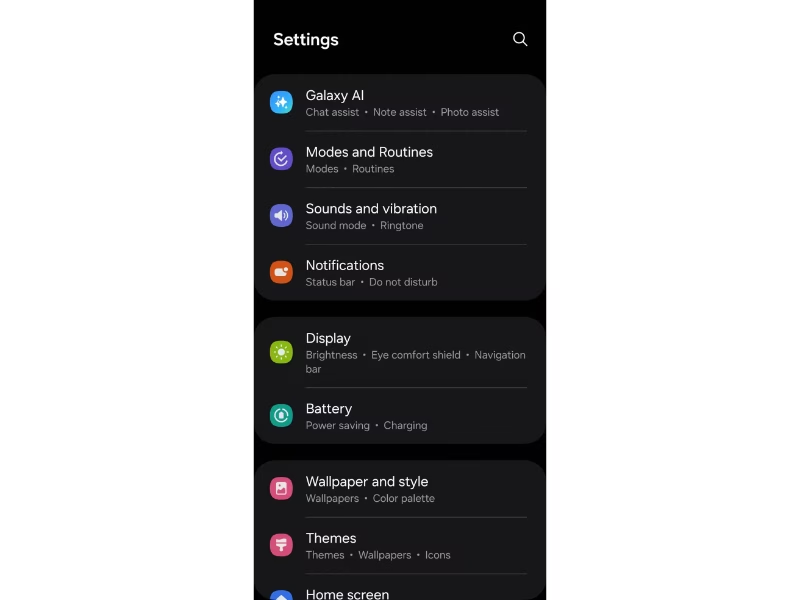
قابلیت Dual Audio
برخلاف بیشتر گوشیهای اندرویدی که تنها امکان پخش صدا از یک دستگاه صوتی را دارند، دستگاههای سامسونگ گلکسی با ویژگی Dual Audio این امکان را فراهم میکنند که صدا را به طور همزمان از طریق دو جفت هدفون یا بلندگوی بلوتوث پخش کنید. این ویژگی به راحتی قابل استفاده است؛ کافی است دستگاه دوم را مانند دستگاه اول به گوشی متصل کنید و سپس میتوانید هر دو دستگاه را به طور جداگانه از طریق تنظیمات بلوتوث کنترل کنید.
این قابلیت به ویژه زمانی که بخواهید به همراه یک دوست فیلم تماشا کنید یا به موسیقی گوش دهید، بدون اینکه نیاز به اشتراکگذاری هدفونها باشد، بسیار مفید است. همچنین میتوانید برای هر دستگاه صدای متفاوتی تنظیم کنید، به این ترتیب هر یک از شما میتوانید در سطوح دلخواه خود به موسیقی گوش دهید. علاوه بر این، ویژگی Dual Audio به شما این امکان را میدهد که با اتصال دو بلندگوی بلوتوثی مختلف به گوشی سامسونگ خود، تجربهای شبیه به سیستم استریو ایجاد کنید و صدای پخش شده از گوشی خود را با کیفیت بهتری بشنوید. این ویژگی نه تنها تجربه شنیداری را به سطح بالاتری میبرد بلکه انعطافپذیری بیشتری در استفاده از دستگاههای صوتی فراهم میکند.



قابلیت Individual App Volume
هیچ سطح صدای واحدی برای همه اپلیکیشنها مناسب نیست و هر اپلیکیشن نیاز به تنظیمات صوتی خاص خود دارد. به عنوان مثال، ممکن است شما بخواهید صدای YouTube را بر روی 90٪ تنظیم کنید تا از وضوح بالای آن لذت ببرید، اما در عین حال نخواهید که Instagram Reels یا بازی مورد علاقهتان با همان حجم صدا پخش شود. در این شرایط، به طور معمول نیاز به تنظیم دستی حجم صدا خواهید داشت که میتواند به مرور زمان خستهکننده شود.
با اپلیکیشن Sound Assistant سامسونگ، دیگر نیازی به تنظیم مجدد حجم صدا برای هر اپلیکیشن ندارید. این اپلیکیشن به شما این امکان را میدهد که سطوح صدای مختلفی را برای اپلیکیشنهای فردی تنظیم کنید. به عبارت دیگر، شما میتوانید صدای YouTube را در سطح دلخواه خود تنظیم کنید و به طور همزمان صدای Instagram Reels یا سایر اپلیکیشنها را در سطح متفاوتی داشته باشید. پس از تنظیم این موارد، گوشی شما به طور خودکار این تنظیمات را به خاطر خواهد سپرد و دیگر نیازی به تغییر دستی حجم صدا نخواهید داشت. برای استفاده از این قابلیت، کافی است اپلیکیشن Sound Assistant را از Galaxy Store نصب کنید. سپس به بخش تنظیمات حجم صدا برای اپلیکیشنهای فردی بروید و سطوح صوتی دلخواه خود را برای هر اپلیکیشن تنظیم کنید. این ویژگی نه تنها راحتی بیشتری در استفاده از گوشی ایجاد میکند بلکه تجربه صوتی شخصیتری را نیز فراهم میآورد.



کنترل پخش موسیقی با دکمهها
دکمههای حجم صدا در گوشیهای سامسونگ تنها برای تنظیم سطح صدای دستگاه طراحی نشدهاند؛ بلکه قابلیتهای بیشتری دارند که تجربه کاربری را راحتتر و جذابتر میکند. یکی از این ویژگیها این است که شما میتوانید از دکمههای حجم صدا برای کنترل پخش موسیقی نیز استفاده کنید. به این ترتیب، نیازی به استفاده از کنترلهای روی صفحه یا وابستگی به دکمههای هدفون یا بلندگوی بلوتوث خود نخواهید داشت. این ویژگی زمانی که مشغول فعالیتهای دیگری مانند رانندگی، ورزش یا حتی وقتی گوشی شما در دسترس نیست، بسیار مفید واقع میشود. کافی است دکمههای حجم صدا را برای توقف، پخش یا تغییر ترک موسیقی فشار دهید و تجربه شنیداری خود را بدون نیاز به دخالت مستقیم در صفحه گوشی مدیریت کنید. این امکان نه تنها راحتی و سرعت را به ارمغان میآورد، بلکه برای کسانی که به دنبال یک تجربه کاربری بدون مزاحمت هستند، بسیار مناسب است.
برای فعالسازی این ویژگی، اپلیکیشن Sound Assistant را باز کرده و گزینه Control music with Volume keys را فعال کنید. پس از فعال شدن، میتوانید نحوه عملکرد دکمهها را به دلخواه خود تنظیم کنید.



ویژگی Dolby Atmos
گوشی سامسونگ شما با ویژگی پیشرفته Dolby Atmos مجهز است که بهطور چشمگیری تجربه صوتی شما را بهبود میبخشد. این فناوری با ایجاد یک اثر صدای فراگیر و غوطهور، امکان شنیدن صدای چند بعدی را فراهم میآورد، بهگونهای که شما احساس میکنید صدا از اطراف شما میآید و نه تنها از یک منبع ثابت. Dolby Atmos نهتنها برای بلندگوهای داخلی گوشی طراحی شده است، بلکه قابلیت سازگاری با بلندگوها و هدفونهای خارجی را نیز دارد و در این صورت صدای بسیار واضحتر و عمق بیشتری را تجربه خواهید کرد. به لطف این ویژگی، حتی در هنگام پخش موسیقی، تماشای فیلم یا بازی کردن، جزئیات صداها بهطور دقیق و واضح شنیده میشود و تجربهای غنی و جذاب به شما ارائه میدهد.
برای فعالسازی این ویژگی، به تنظیمات بروید و مسیر زیر را دنبال کنید: Settings > Sounds and Vibration > Sound Quality and Effects > Dolby Atmos. برای دسترسی سریعتر، همچنین میتوانید یک کاشی Dolby Atmos را با ویرایش پنل تنظیمات سریع گوشی سامسونگ خود اضافه کنید.
One UI گوشیهای سامسونگ با ارائه گزینههای پیشفرض مختلف مانند Movie، Music و Voice، این امکان را به شما میدهد که صدا را بر اساس محتوای در حال پخش بهینهسازی کنید و تجربهای ویژه و متناسب با نیازهای خود داشته باشید. به عنوان مثال، اگر در حال تماشای فیلم هستید، حالت Movie صدای دیالوگها و افکتهای صوتی را به گونهای تنظیم میکند که احساس غوطهوری بیشتری داشته باشید. به علاوه، اگر نمیخواهید بهصورت دستی تنظیمات را تغییر دهید، گزینه Auto نیز وجود دارد که به گوشی شما اجازه میدهد به طور خودکار صدا را بر اساس محتوای در حال پخش تنظیم و بهینهسازی کند.
ویژگی UHQ Upscaler
اگر ترجیح میدهید از هدفون برای تجربه صوتی بهتر استفاده کنید، ویژگی UHQ Upscaler در گوشیهای گلکسی شما میتواند تفاوت چشمگیری ایجاد کند. این فناوری پیشرفته بهطور خودکار کیفیت صدا را افزایش میدهد و به شما امکان میدهد از جزئیات دقیقتر و صدای واضحتر لذت ببرید. UHQ Upscaler با بهبود کیفیت صدا، تجربهای شبیه به صدای با وضوح بالا را برای شما فراهم میآورد. با این حال، باید توجه داشته باشید که این ویژگی تنها با هدفونهای سیمی و برخی هدفونهای بیسیم خاص، مانند Galaxy Buds3 و Buds3 Pro، سازگار است.
برای فعالسازی UHQ Upscaler، به تنظیمات بروید و مسیر زیر را دنبال کنید: Settings > Sounds and Vibration > Sound Quality and Effects، سپس گزینه UHQ Upscaler را فعال کنید. پس از آن، دو گزینه خواهید دید: Bit Upscaling که نویز را کاهش میدهد تا صدای تمیزتری داشته باشید، و Bit and Bandwidth Upscaling که عمق بیت را برای صدای غنیتر افزایش میدهد.



محدودیت حجم صدا
مهم نیست که هدفونهای شما چقدر کیفیت بالایی دارند، همیشه بهتر است از گوش دادن به موسیقی یا محتوای صوتی برای مدت طولانی، بهویژه در حجم صدای بالا، خودداری کنید تا از آسیب به شنوایی خود جلوگیری کنید. در این میان، ویژگی Media Volume Limit میتواند به کمک شما بیاید.
زمانی که این ویژگی را فعال میکنید، گوشی سامسونگ شما محدودیتی برای سطح صدا تعیین میکند و هر بار که سعی کنید صدای دستگاه را از حد مجاز تعیینشده فراتر ببرید، با یک پاپآپ با پیغام “Volume limit reached” شما را مطلع میکند. این ویژگی بهویژه زمانی که گوشی خود را با کودکان یا افراد دیگر به اشتراک میگذارید بسیار مفید است، چرا که میتوانید از گوش دادن با صدای زیاد جلوگیری کنید و از آسیبهای احتمالی به شنوایی آنها جلوگیری نمایید. با این ویژگی، میتوانید مطمئن شوید که صدا همیشه در سطح ایمن باقی میماند، بدون اینکه نیازی به نگرانی در مورد خطرات بلندگوهای زیاد یا هدفونها داشته باشید.
این ویژگی میتواند به محافظت از شنوایی شما کمک کند و از صدای بیش از حد بلند جلوگیری کند. برای فعالسازی آن، به مسیر Settings > Sounds and Vibration > Volume بروید، روی منوی سهنقطهای ضربه بزنید و گزینه Media volume limit را انتخاب کنید. آن را روشن کنید، سپس سطح دسیبل حداکثر را طبق سلیقه خود تنظیم کنید.
گزینه Temporary Mute
گوشیهای سامسونگ گزینهای به نام Temporary Mute را ارائه میدهند که امکان را میدهد تا گوشی خود را برای مدت زمان مشخصی بیصدا کنید. این ویژگی زمانی که نیاز دارید برای یک مدت کوتاه از صدای گوشی خود جلوگیری کنید، بسیار مفید است. بهعنوان مثال، هنگام حضور در جلسات، کلاسهای آنلاین یا محیطهای عمومی، میتوانید گوشی خود را بهراحتی برای مدت معینی بیصدا کنید بدون آن که نیاز به تغییرات دائمی در تنظیمات صدا داشته باشید.
این قابلیت به شما این امکان را میدهد که بدون نگرانی از مزاحمت برای دیگران، گوشی خود را کنترل کنید و پس از پایان زمان مشخص، دوباره صدا به حالت عادی بازخواهد گشت. این ویژگی بهویژه برای موقعیتهایی که شما نیاز دارید به سرعت گوشی خود را بیصدا کنید و سپس صدا را به طور خودکار به حالت قبل برگردانید، بسیار راحت و کارآمد است.
برای فعالسازی آن، به مسیر Settings > Sounds and Vibration بروید، روی گزینه Mute ضربه بزنید، سپس Temporary Mute را روشن کنید.
سپس میتوانید یک تایمر تنظیم کنید تا گوشی شما به مدت زمان دلخواه بیصدا بماند. پس از اتمام تایمر، دستگاه گلکسی شما بهطور خودکار صدا را باز میگرداند.
ویژگی Music Share
ویژگی Music Share سامسونگ یک قابلیت بسیار کارآمد و جذاب است که به شما این امکان را میدهد که به راحتی بلندگوی بلوتوث یا هدفون خود را با دوستانتان به اشتراک بگذارید، بدون اینکه نیازی به قطع ارتباط با دستگاه خود داشته باشید. عملکرد این ویژگی به این صورت است که اگر گوشی سامسونگ شما قبلاً به یک بلندگوی بلوتوث متصل شده باشد، کاربران دیگر سامسونگ میتوانند به گوشی شما از طریق بلوتوث متصل شوند و صدای خود را به راحتی از طریق بلندگوی شما پخش کنند، بدون اینکه نیازی به قطع کردن اتصال دستگاه شما یا تغییر تنظیمات باشد. این قابلیت به ویژه برای مواقعی که نمیخواهید دستگاه خود را از بلندگو جدا کنید یا زمانی که دوستانتان تمایل دارند به نوبت موسیقی پخش کنند، بسیار مفید است. پس از برقراری اتصال، هر دو دستگاه قادر به تنظیم حجم صدا به طور مستقل هستند، که این خود باعث میشود که کاربران بتوانند به راحتی تجربهای شبیه به یک سیستم صوتی مشترک داشته باشند
برای فعالسازی این ویژگی روی هر دو دستگاه، به مسیر Settings > Connections > Bluetooth > Advanced settings > Music Share بروید. لازم است که Wi-Fi روی هر دو دستگاه فعال باشد تا این ویژگی کار کند، اما نیازی به اتصال به یک شبکه Wi-Fi نیست.
نتیجهگیری
گوشیهای سامسونگ با بهرهگیری از ویژگیهای صوتی پیشرفته و نوآورانه، تجربهای منحصر به فرد از صدا را برای کاربران خود فراهم میکنند. از ویژگیهایی همچون Separate App Sound که امکان ارسال صداهای مختلف به دستگاههای مختلف را فراهم میآورد، تا Dual Audio که پخش همزمان صدا از دو دستگاه را ممکن میسازد، این گوشیها گزینههای فراوانی برای بهبود کیفیت تجربه صوتی دارند. ویژگیهای دیگری مانند Dolby Atmos، UHQ Upscaler و Media Volume Limit نیز به کاربران این امکان را میدهند که صدا را با کیفیت بالاتر و در شرایط ایمنتری تجربه کنند. همچنین ویژگیهای کاربردی مانند Temporary Mute و Music Share، که امکان بیصدا کردن موقت گوشی و اشتراکگذاری موسیقی با دوستان را میدهند، باعث میشوند که تجربه استفاده از گوشی سامسونگ حتی در موقعیتهای مختلف به مراتب راحتتر و دلپذیرتر باشد. به طور کلی، ویژگیهای صوتی گوشیهای سامسونگ نشاندهنده تعهد این برند به بهبود تجربه کاربری و ارائه امکانات صوتی پیشرفته است که به راحتی میتوانند نیازهای مختلف کاربران را برآورده کنند.
سوالات متداول
ویژگی Separate App Sound چیست و چگونه کار میکند؟
ویژگی Separate App Sound به شما این امکان را میدهد که صداهای مختلف را از برنامههای مختلف به دستگاههای صوتی متفاوت ارسال کنید. برای مثال، میتوانید موسیقی از YouTube را از طریق بلندگوی بلوتوثی پخش کنید و در عین حال صداهای مربوط به برنامههای دیگر مانند Instagram Reels از بلندگوهای داخلی گوشی پخش شوند.
چگونه میتوانم ویژگی Dual Audio را فعال کنم؟
برای استفاده از ویژگی Dual Audio، کافی است دو دستگاه بلوتوثی را به گوشی سامسونگ خود متصل کنید. سپس میتوانید از طریق تنظیمات بلوتوث کنترل کنید که صدا به طور همزمان از هر دو دستگاه پخش شود.
چطور میتوانم صدای هر برنامه را به طور جداگانه تنظیم کنم؟
برای تنظیم صدای هر برنامه به طور جداگانه، شما میتوانید از اپلیکیشن Sound Assistant استفاده کنید. پس از نصب این اپلیکیشن، میتوانید سطوح صدای مختلف را برای برنامههای مختلف تنظیم کنید و گوشی شما به طور خودکار این تنظیمات را به خاطر خواهد سپرد.